Convierte Grabaciones De Pantalla a MP3 En 3 Sencillos Pasos (2025)
Muchas veces grabas la pantalla de un videojuego, tutorial, webinar y otros videos y luego solo necesitas su porción de audio o la parte de audio es tan importante que necesitas guardarla por separado. Entonces, sea cual sea la situación, necesitarás convertir tu grabación de pantalla en MP3 y para esto, se necesita una herramienta especializada. Es por eso que a continuación, profundizaremos en varias herramientas y métodos para convertir grabaciones de pantalla a MP3.
Parte 1. Convertir Grabaciones de Pantalla a MP3 en Pasos Rápidos y Fáciles en Windows/Mac
Para tus sistemas Windows y Mac, un software en el que puedes confiar completamente para convertir grabaciones de pantalla a archivos MP3 es HitPaw Edimakor. No solo es rápido y fácil, sino que admite varias otras funciones útiles. Usando el software, puedes exportar la porción de audio de la grabación de pantalla a MP3, M4A, WAV y otros formatos clave. Además, la herramienta viene con una función de grabación de pantalla separada que te permite grabar la pantalla con múltiples opciones de selección como grabar pantalla, pantalla y cámara, audio, juego y aplicación.
Características Clave
Software impulsado por IA compatible con Windows y Mac para grabar, editar y compartir archivos de video y audio.
Permite exportar grabaciones de pantalla a varios formatos de audio como MP3, WAV, AAC, OGG y muchos otros.
Función dedicada de grabación de pantalla para grabar pantalla junto con cámara y audio también. También se admiten funciones de grabación de juegos y aplicaciones por separado.
Permite personalizar archivos grabados usando stickers, filtros, textos, transiciones y más.
Soporte para varias funciones basadas en IA como texto a voz, voz a texto, generador de guiones y más.
Permite exportar archivos a varios dispositivos y formatos de redes sociales.
Ofrece una versión de prueba gratuita así como una licencia de pago.
A continuación, se enumeran los pasos para convertir una grabación de pantalla a MP3:
-
Paso 1. Inicia HitPaw Edimakor y en la pestaña Mi Medios > Importar haz clic en el botón Importar archivos para buscar y agregar la grabación de pantalla. También, el archivo se puede arrastrar y soltar en la interfaz.

-
Paso 2. Mueve el archivo agregado a la línea de tiempo abajo.

-
Paso 3. Haz clic en el botón Exportar en la esquina superior derecha y aparecerá una ventana emergente de configuración. Aquí habilita la opción Exportar audio y en la lista desplegable elige MP3. Selecciona el nombre del archivo y la ubicación y haz clic en el botón Exportar para guardar el archivo de audio.


Parte 2. Cómo Convertir Grabaciones de Pantalla a MP3 con Software en Línea
Para los usuarios que no quieren complicarse con la instalación de software, las herramientas en línea son una excelente opción y para convertir tu grabación de pantalla a MP3, HitPaw Online Video Converter es una buena herramienta a considerar. Esta es una herramienta simple y gratuita que convierte tus videos en una variedad de otros formatos, incluido MP3.
La interfaz permite agregar archivos de hasta 20 MB para la conversión. Además, no hay marcas de agua en los archivos y no hay anuncios para ofrecerte una experiencia sin complicaciones.
Sigue los pasos a continuación para convertir una grabación de pantalla a MP3 en línea:
-
Paso 1. Inicia HitPaw Online Video Converter en tu navegador y haz clic en Elegir archivo para importar la grabación de pantalla.

-
Paso 2. Una vez añadido el archivo, despliega la pestaña Convertir a, y en la lista de Audio, selecciona MP3.

-
Paso 3. Haz clic en el botón Convertir para que la herramienta comience la conversión. Ahora guarda estos archivos en tu sistema local.

Parte 3. Cómo Convertir Grabaciones de Pantalla a MP3 en tu Dispositivo iPhone
En tu iPhone, convertir grabaciones de pantalla a MP3 se puede hacer usando una aplicación llamada MP3 Converter -Audio Extractor. Esta es una aplicación gratuita que ofrece compras dentro de la aplicación (IAP) y permite convertir cualquier archivo de video a formato MP3 de manera sencilla. La herramienta también admite otros formatos de audio para la conversión. Las características adicionales incluyen cortadores y empalmadores de audio, una función de eliminación de ruido, post-procesamiento de archivos de audio, configuración de tonos de llamada y más.
Sigue los pasos a continuación para usar la aplicación y convertir grabaciones de pantalla de iPhone a MP3:
-
Paso 1. Instala la aplicación en tu iPhone después de descargarla.

-
Paso 2. Haz clic en el signo + en la parte inferior de la pantalla y luego elige la opción Importar desde Carrete para buscar la grabación de pantalla deseada en tu carrete de fotos.


-
Paso 3. Selecciona el video y toca el botón Agregar en la esquina inferior derecha.

-
Paso 4. Una vez que el video se agrega a la interfaz de la aplicación, elige MP3 como Formato de Salida. Además, puedes seleccionar el volumen de salida.

Nota: Si solo se desea convertir una parte del video a MP3, mueve el deslizador para seleccionar la porción.

-
Paso 5. Haz clic en el botón Convertir para que la aplicación comience el proceso. Al finalizar, toca el botón Exportar para guardar el archivo MP3.


Con esto, podrás convertir exitosamente grabaciones de pantalla a MP3 en tu iPhone.
Parte 4. Cómo Convertir Grabaciones de Pantalla a MP3 en Teléfonos Android
Aunque hay varias aplicaciones en Google Play Store para convertir videos a formato MP3, la que recomendamos aquí es Audio Extractor: Video to MP3. Usando esta aplicación, puedes extraer audio de alta calidad de un archivo de video y los formatos de salida compatibles incluyen MP3, WAV y AAC. Además, la aplicación admite otras funciones como cortar, recortar, cambiar el audio, previsualizar archivos, compartir archivos en sitios de redes sociales y más.
Para convertir grabaciones de pantalla en MP3 en tu teléfono Android, sigue los pasos a continuación:
-
Paso 1. Instala la aplicación en tu dispositivo Android y luego selecciona el video de tu biblioteca de cámara.

-
Paso 2. A continuación, cuando el video se haya añadido a la interfaz de la aplicación, elige el punto de inicio y final que necesitas convertir.
-
Paso 3. Selecciona MP3 como el Formato de Salida y haz clic en el botón Extraer Audio. El archivo MP3 extraído se puede guardar en tu teléfono Android.
Parte 5. Preguntas Frecuentes sobre la Conversión de Grabaciones de Pantalla a MP3
P1. ¿Hay alguna forma de obtener audio de una grabación de pantalla?
R1. Sí, hay herramientas disponibles para realizar esta tarea y una de ellas es HitPaw Edimakor. La función de Grabadora de Pantalla de HitPaw Edimakor viene con múltiples opciones de grabación que también incluyen la grabación de solo audio. Por lo tanto, también funciona como una grabadora de pantalla en MP3.
P2. ¿Cómo convertir una grabación en MP3?
R2. Anteriormente hemos discutido varias aplicaciones y herramientas para diferentes dispositivos y plataformas que pueden usarse para convertir una grabación en MP3. HitPaw Edimakor es una excelente opción para sistemas Windows y Mac.
Conclusión
Para asegurar que la grabación de pantalla en audio MP3 se realice con alta calidad y sin complicaciones, se debe utilizar la herramienta adecuada, y la mejor en la que puedes confiar es HitPaw Edimakor. Usando este software versátil en tus sistemas Windows y Mac, puedes grabar pantalla (con múltiples opciones), editar la grabación y también convertirlas a MP3 y otros formatos.





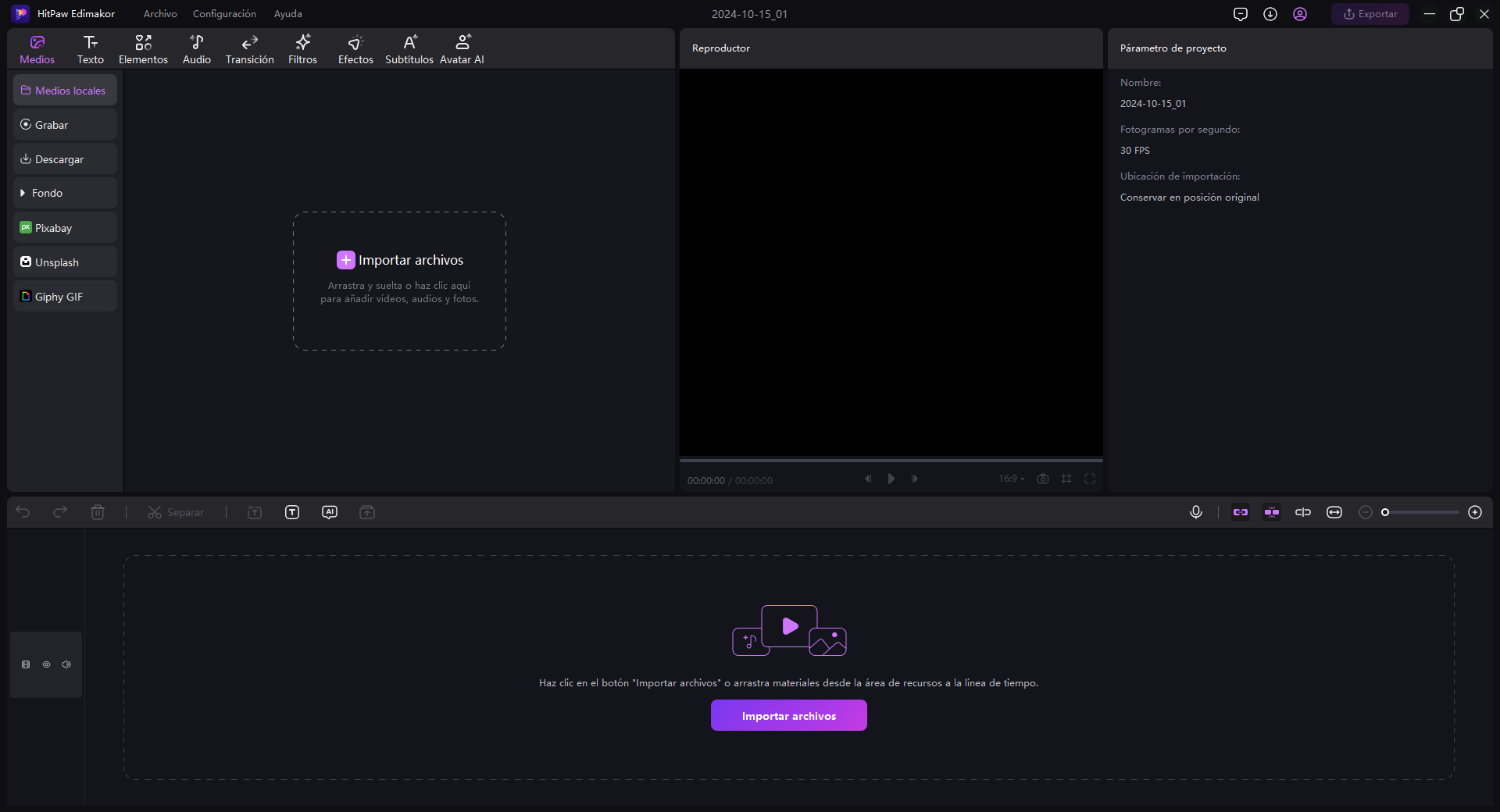
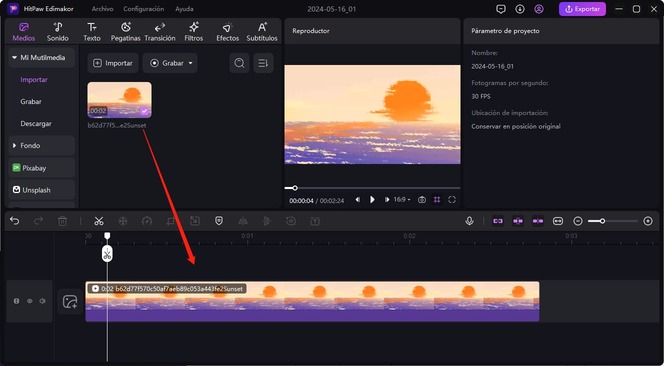

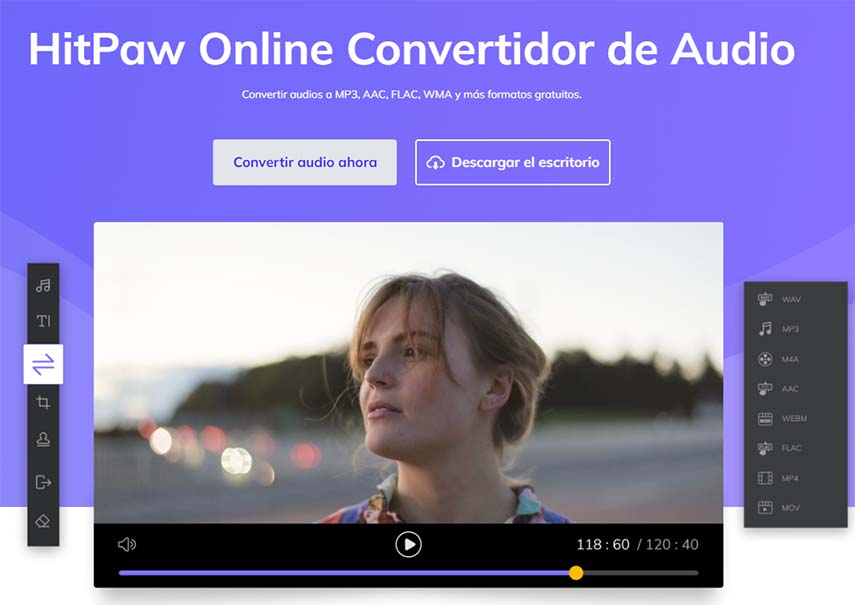
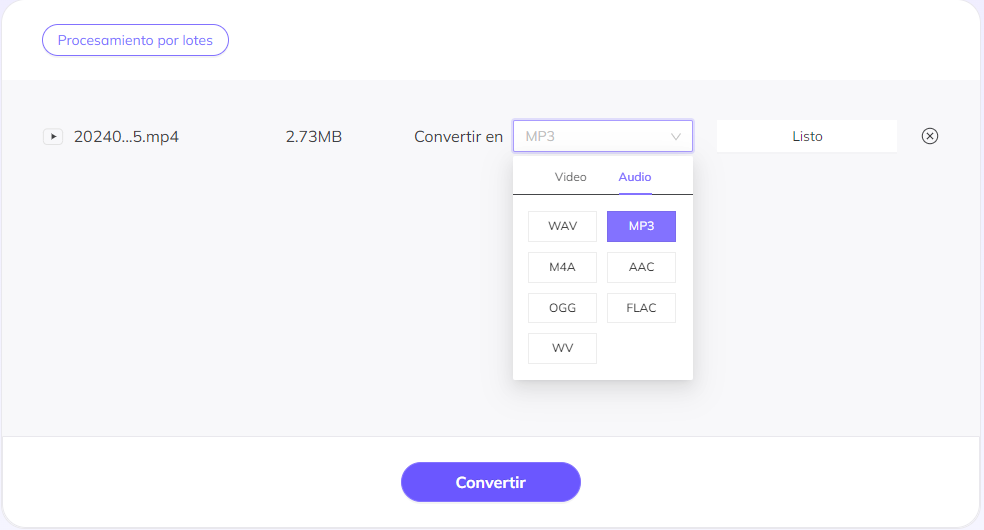
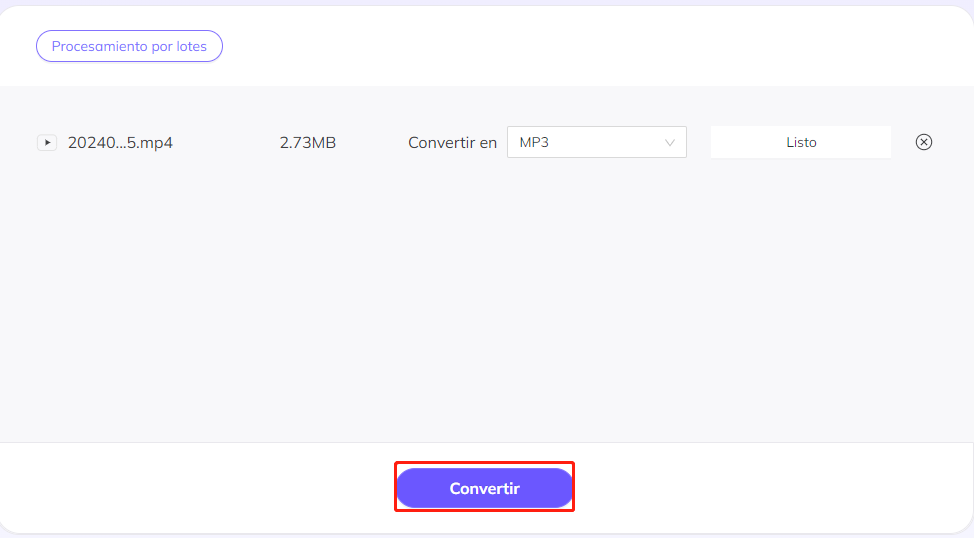
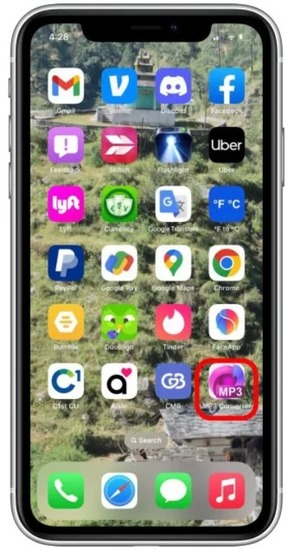
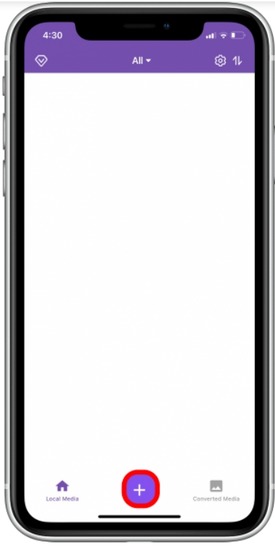
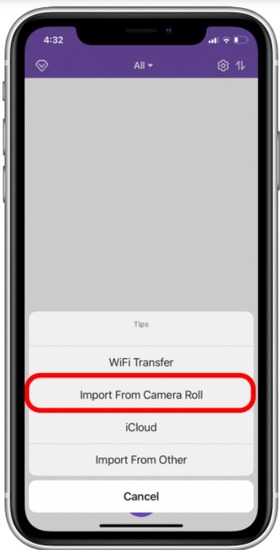
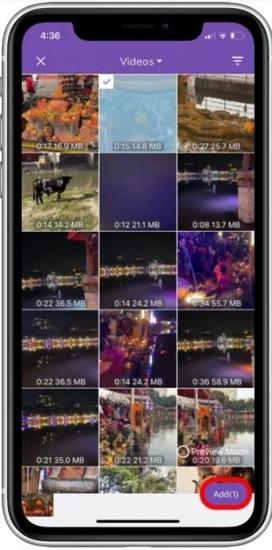
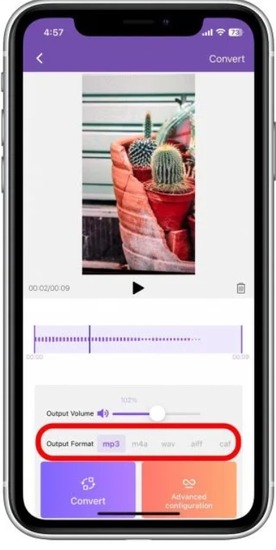
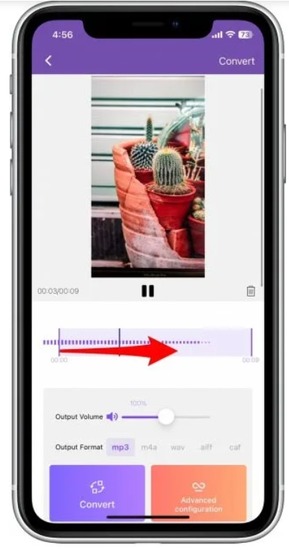
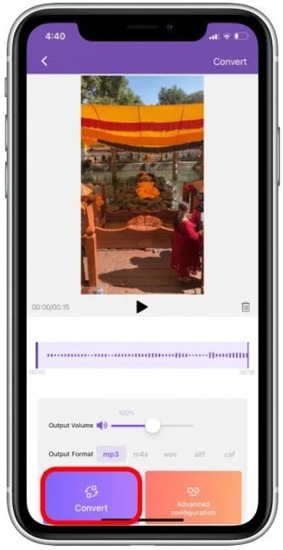
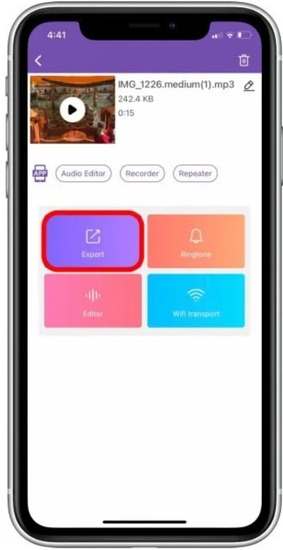
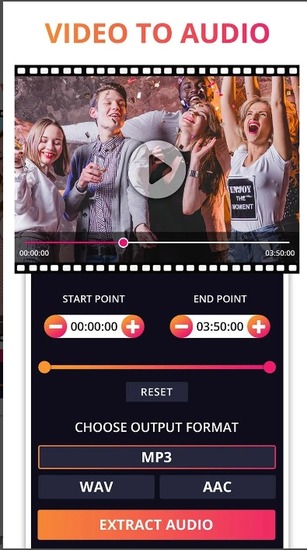
 HitPaw VikPea
HitPaw VikPea HitPaw VoicePea
HitPaw VoicePea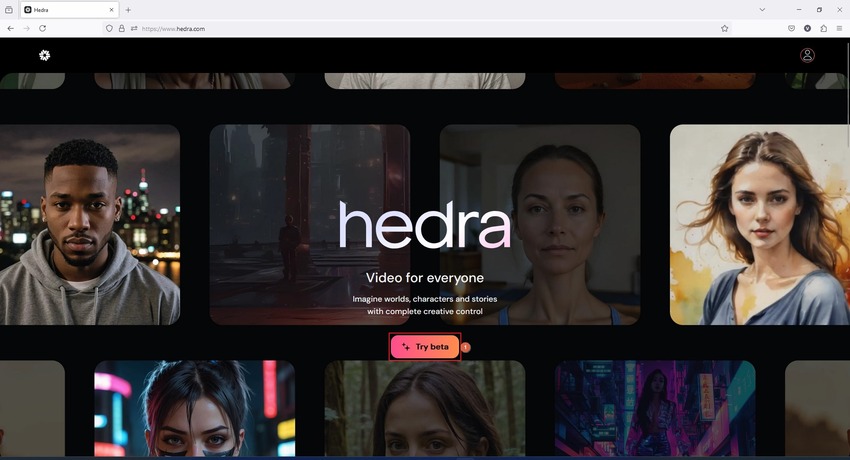
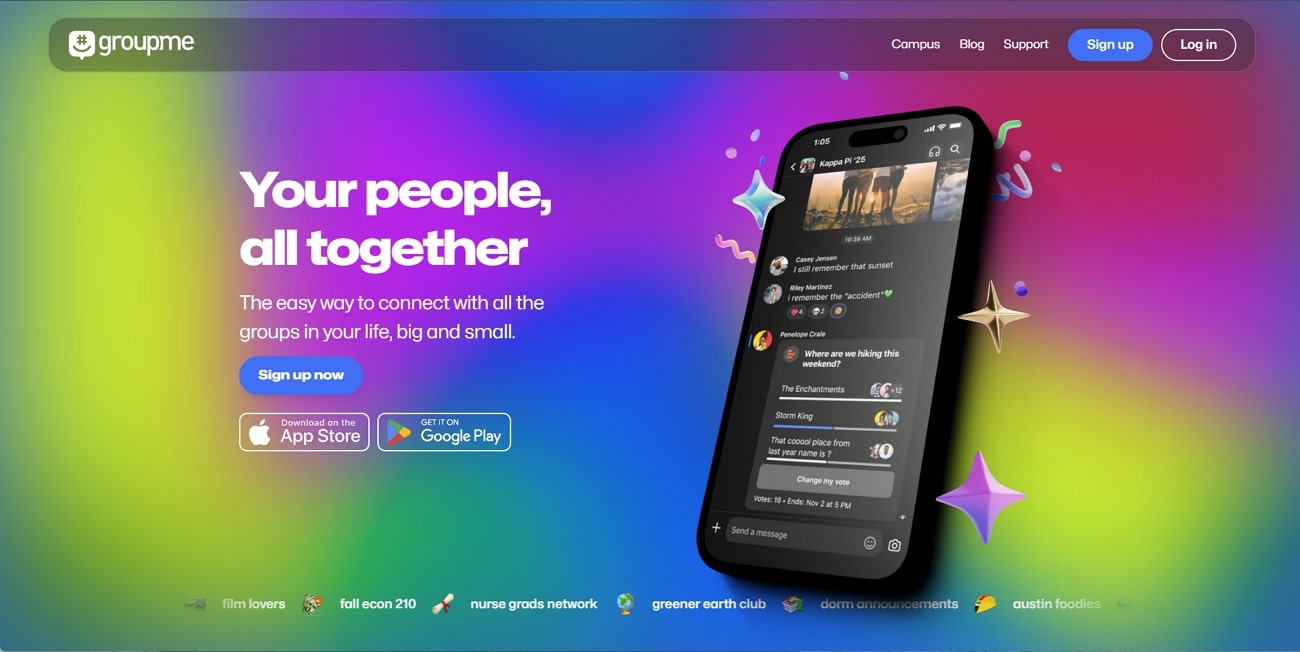


Compartir este artículo:
Valorar este producto:
Juan Mario
Redactor jefe
Trabajo como autónomo desde hace más de cinco años. He publicado contenido sobre edición de video, edición de fotos, conversión de video y películas en varios sitios web.
Más ArtículosDejar un comentario
Introduce tu opinión sobre los artículos de HitPaw